- Parte 1. Cómo Convertir QuickTime MOV a WMV en Mac
- Parte 2. Ajustes de Expertos para iMovie a QuickTime
- Parte 3. Cómo Convertir Videos de iMovie a QuickTime MOV
- Parte 4. ¿Cómo Convertir Videos de QuickTime a iMovie?
Si has creado tu propia película y deseas enviarla por correo electrónico a tus amigos, grabarla en un CD o subirla a la Web, es posible que desees guardar el proyecto de iMovie como una película de QuickTime.
Parte 1. Cómo Convertir QuickTime MOV a WMV en Mac (macOS 10.12 Sierra Incluido)
1. Abre el proyecto completado en iMovie y haz clic en Archivo > Exportar... en el menú de iMovie.
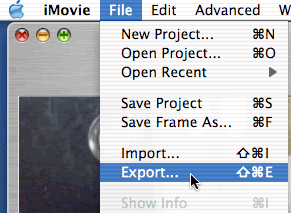
2. En iMovie: en la ventana de exportación elige A Quicktime desde el menú desplegable Exportar. Elge un formato adecuado en el menú Formatos. La siguiente tabla te ayudará a decidir entre los diferentes formatos.
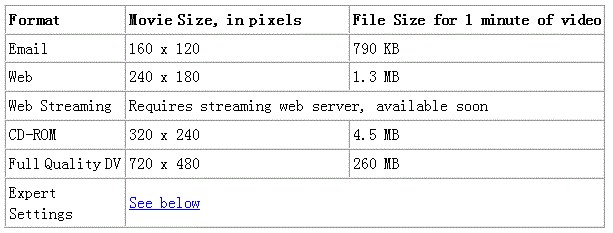
3. Después de seleccionar el formato, haz clic en Exportar.
Se te pedirá un nombre de archivo para la película Quicktime y una ubicación para guardar la película. El tiempo que se tarde en crear tu película Quicktime dependerá de la duración de la película, del formato que elijas y de la velocidad del ordenador, pero puede oscilar entre 2 minutos por minuto de vídeo, usando el formato de correo electrónico hasta más de una hora por minuto de vídeo utilizando el formato DV de calidad total.
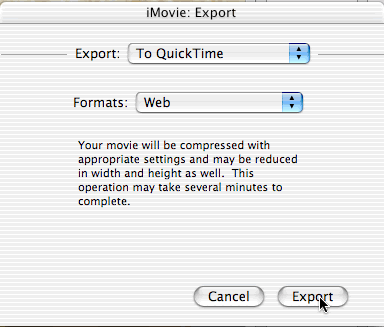
Parte 2. Ajustes de Expertos para iMovie a QuickTime
1. Cada formato listado en la tabla anterior para exportar a QuickTime, usa un formato de compresión de vídeo y audio, tamaño de visualización y velocidad de fotogramas que harán que la película tenga un tamaño de archivo adecuado para un propósito particular. Si deseas que tu película QuickTime adopte un tamaño específico, una velocidad de fotogramas o un formato de compresión, puedes seleccionar Ajustes de expertos en el menú Formato y, a continuación, hacer clic en Exportar.
2. Al hacer esto, obtendrás una ventana de mensajes para establecer el nombre de archivo y el destino de la película de QuickTime. En la opción Usar, puedes obtener más formatos de salida incorporados.
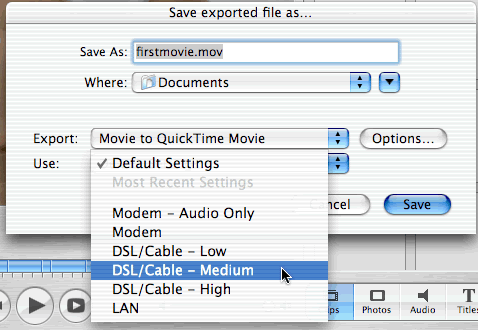
3. Para obtener un mayor control sobre la película de Quicktime, haz clic en el botón Opciones....
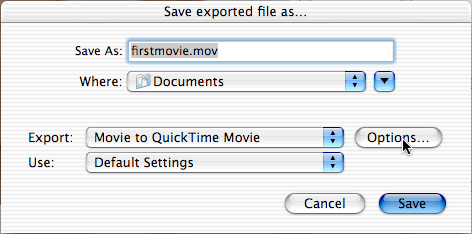
4. A continuación, ves a la ventana de configuración de la película. Se mostrarán todos los ajustes que haya seleccionados para uso particular en el menú de Uso anterior. Haz clic en los botones de la ventana Configuración de película, puedes cambiar cualquiera de los ajustes. Tienes comentadas las diversas opciones en el Capítulo 12 de iMovie: the Missing Manual, disponible en Murray 114. Haz clic en Aceptar cuando hayas terminado de seleccionar tu configuración.
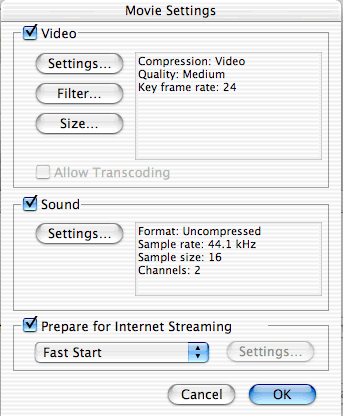
5. Haz clic en Guardar para comenzar a crear la película Quicktime. El tiempo que se tarda en crear tu película de Quicktime dependerá de la duración de la película, del formato que elijas y de la velocidad del equipo.
Parte 3. Cómo Convertir Videos de iMovie a QuickTime MOV
UniConverter es un potente conversor de vídeo utilizado para convertir una amplia gama de formatos de vídeo en Windows y Mac. Convierte vídeos a velocidades de hasta 90X y no pierde calidad. Puedes guardar tus proyectos y exportarlos a películas QuickTime con facilidad.
UniConverter - Convertidor de Video
Convierte Videos de iMovie a MOV QuickTime en unos Simples Clics.
- Velocidades de conversión más rápidas: este es el conversor de vídeo más rápido del mercado actualmente.
- Funciona con más de 150 formatos de video - Puede cubrir videos de calidad estándar y HD en varios formatos.
- Descargua videos online: puede descargar videos de tus sitios de video favoritos y luego convertirlos.
- Edita vídeos con el editor de vídeo incorporado - crea video fantásticos utilizando el editor incorporado.
- Salida a varios dispositivos: puedes enviar tu vídeo final a CD-ROM, DVD, iPhone, iPad y a sitios web como Facebook, Vimeo y YouTube.
Instrucciones paso a paso para convertir tus vídeos de iMovie a QuickTime
Paso 1. Importa videos de iMovie
Ahora puedes arrastrar y soltar tus vídeos de iMovie al programa de software o ir al menú "Archivo" y luego seleccionar "Cargar Archivos Multimedia" para importar tus archivos de iMovie.

Paso 2. Elija el formato de conversión
En la parte inferior de la ventana, verás algunos ajustes preestablecidos de conversión en la bandeja de salida de formato. Selecciona la pestaña MOV.

Paso 3: Convierte el vídeo de iMovie
Haz clic en el botón "Convertir" para convertir el proyecto iMovie en QuickTime MOV. El tiempo que tarde este proyecto en convertirse dependerá del tamaño y la calidad del vídeo QuickTime resultante. Sin embargo, puedes estar seguro de que esta herramienta funcionará más rápido que cualquier otra herramienta que hayas probado en el pasado.

Parte 4. ¿Cómo Convertir Videos de QuickTime a iMovie?
iMovie necesita algo como DV. Así que necesitas convertir videos de QuickTime a DV. Es un poco incógnita el cómo se logra importar QuickTime a iMovie para editarlo si no se tiene acceso inmediato a una cámara DV.
1. Cree un nuevo proyecto de iMovie (probablemente la versión en el Reino Unido se convierta por defecto en PAL).
2. Sal de iMovie.
3. Exporta tu película QT como DV (en el Reino Unido, seleccione PAL en el cuadro de opciones). Si no quieres pagar por Qicktime Pro para convertir películas a DV, puedes obtener MPEG Streamclip. Aquí tienes un tutorial sobre cómo usarlo para convertir películas QuickTime a DV en Mac.
4. Coloca este archivo en la carpeta 'media' de tu nuevo proyecto iMovie.
5. Abre el proyecto y te preguntará si está bien ponerlo "en el estante".
6. Marca "Aceptar".
Es importante que el proyecto y el archivo exportado estén en el mismo formato, por lo que es muy importante comprobar qué es su copia de iMovie por defecto cuando creas el nuevo proyecto.
